Page 1
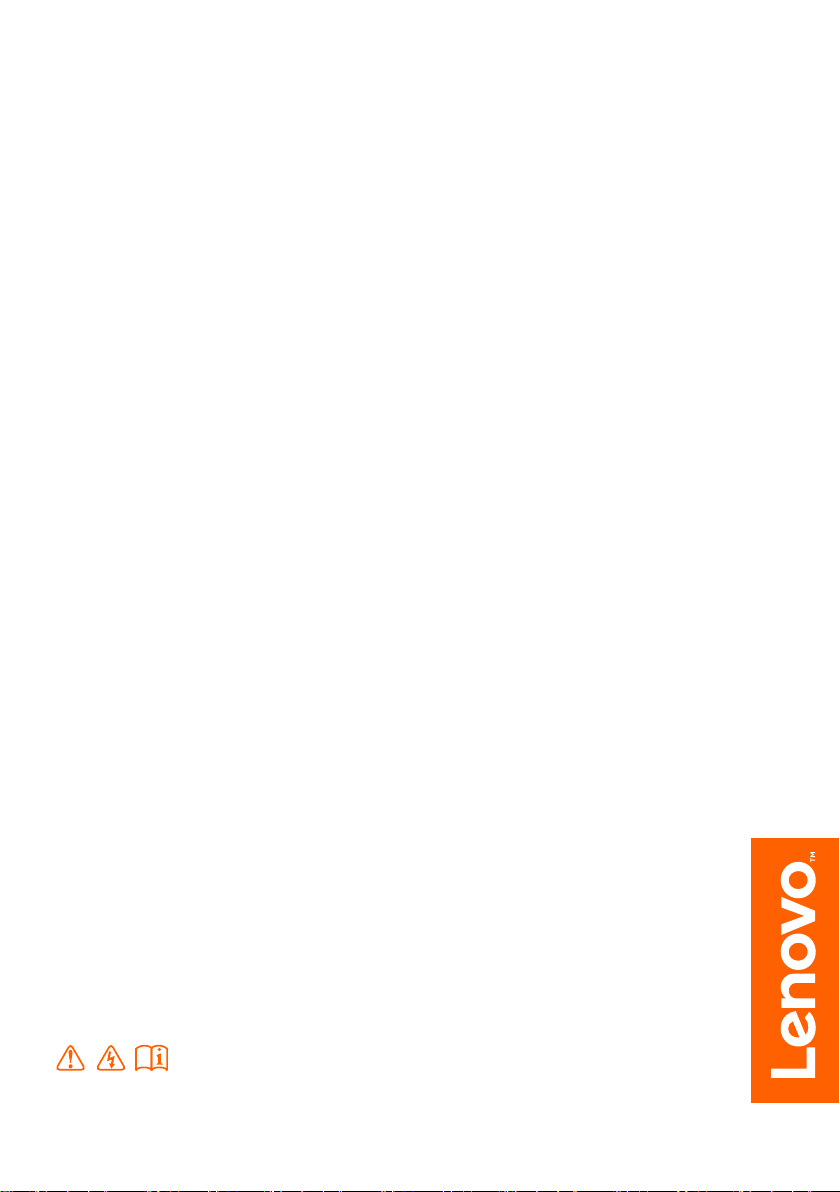
Lenovo
ideapad 130-14AST
使用者手冊
使用電腦前,請閱讀隨附手冊的安全注意事項和
重要要訣。
Page 2
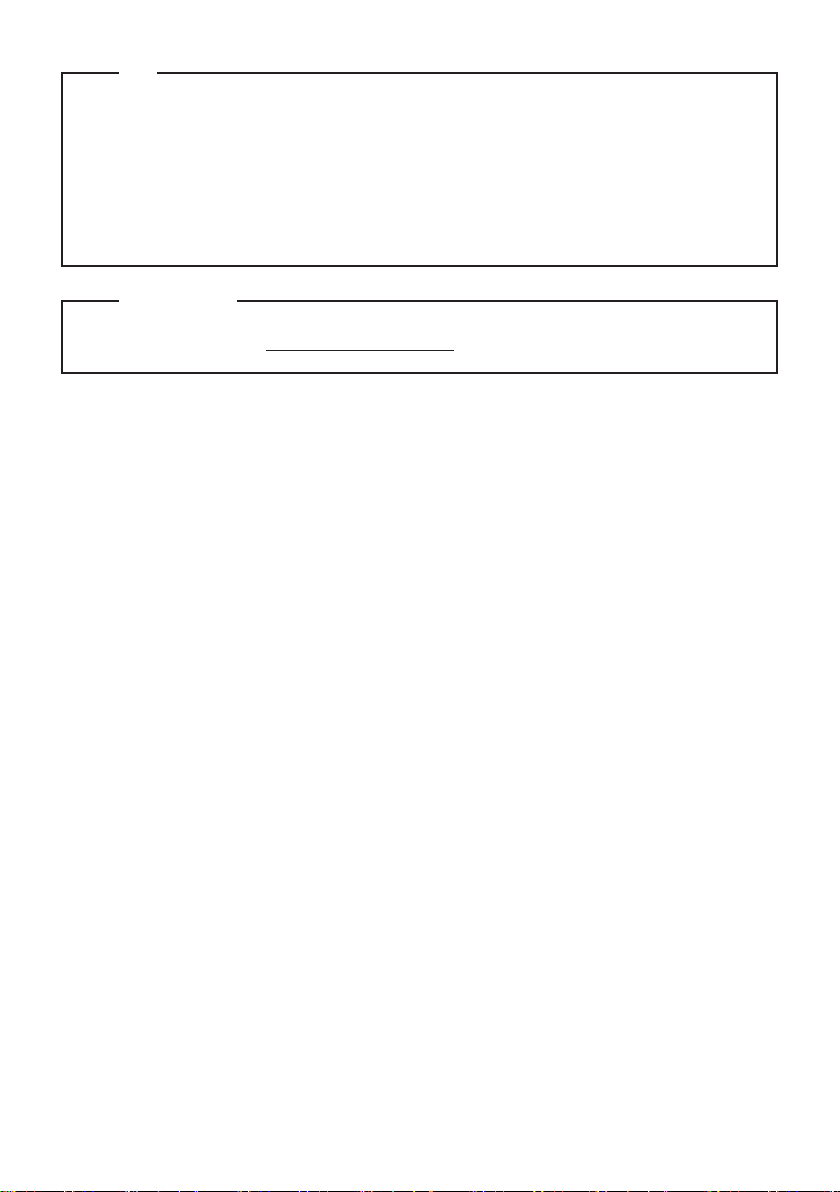
註
• 在使用本產品前,請務必首先閱讀《Lenovo 安全與一般資訊手冊》。
• 本手冊中的某些指示假設您使用的是 Windows® 10。如果您使用的是另一版的 Windows 作
業系統,某些作業可能稍有不同。如果您使用其他作業系統,有些操作對您可能不適用。
• 本手冊中所述的功能適用於大部分機型。部分功能可能無法在您的電腦上使用,或者您的電
腦可能含有本使用者手冊未說明的功能。
• 本手冊中的插圖可能與實際產品不同。在此情況下,請參考實際產品以取得正確資訊。
規定注意事項
• 如需詳細資訊,請參閱 hp://support.lenovo.com 的 Guides & Manuals。
第一版(2018 年 10 月)
© 版權所有 Lenovo 2018。
Page 3
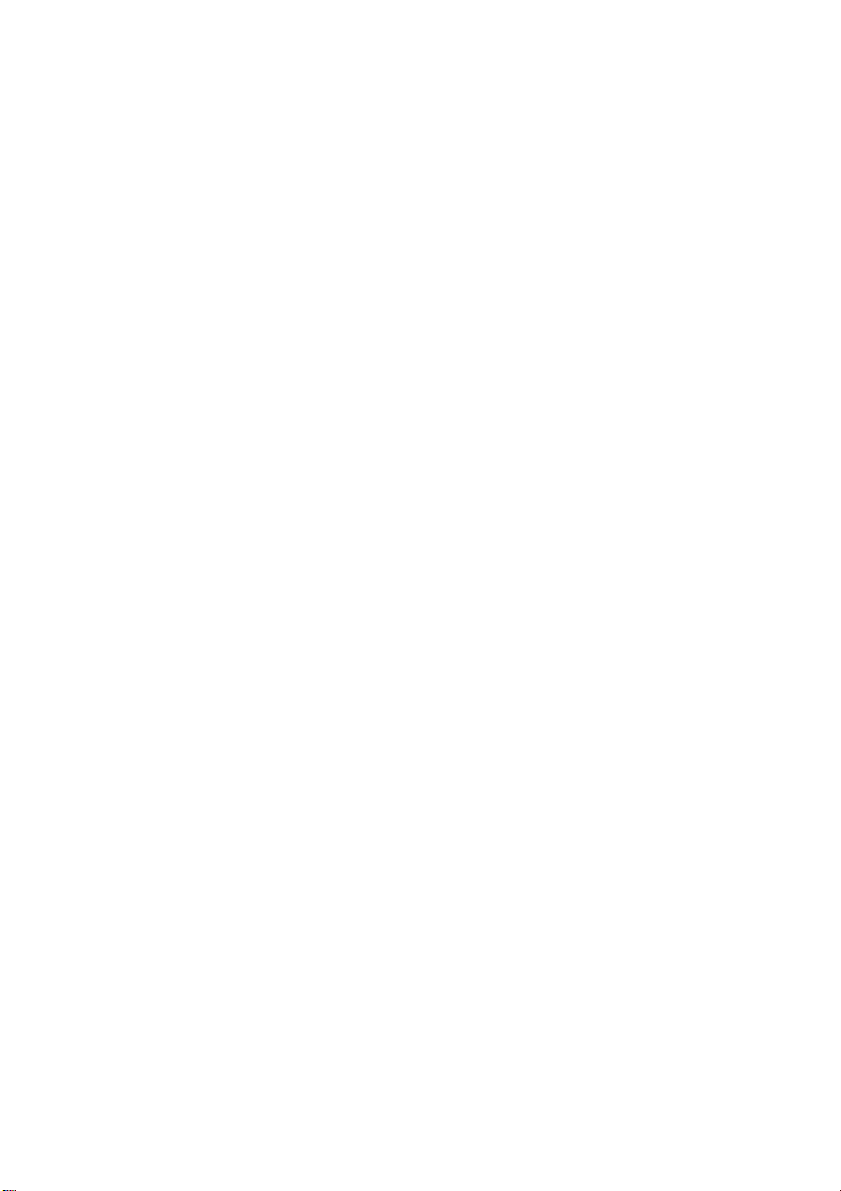
目錄
第 1 章:瞭解您的電腦 ........................................................................................................................ 1
頂視圖..............................................................................................................................................................1
左視圖..............................................................................................................................................................4
右視圖..............................................................................................................................................................9
底視圖............................................................................................................................................................10
第 2 章:開始使用 Windows 10........................................................................................................ 11
首次設定作業系統........................................................................................................................................11
作業系統介面................................................................................................................................................11
使電腦進入睡眠狀態或關機........................................................................................................................13
工作與桌面管理............................................................................................................................................15
連接無線網路................................................................................................................................................16
第 3 章:復原系統 ............................................................................................................................. 17
Reset this PC (重設此 PC).......................................................................................................................17
第 4 章:疑難排解 ............................................................................................................................. 18
常見問題........................................................................................................................................................18
疑難排解........................................................................................................................................................20
商標 ................................................................................................................................................... 24
i
Page 4
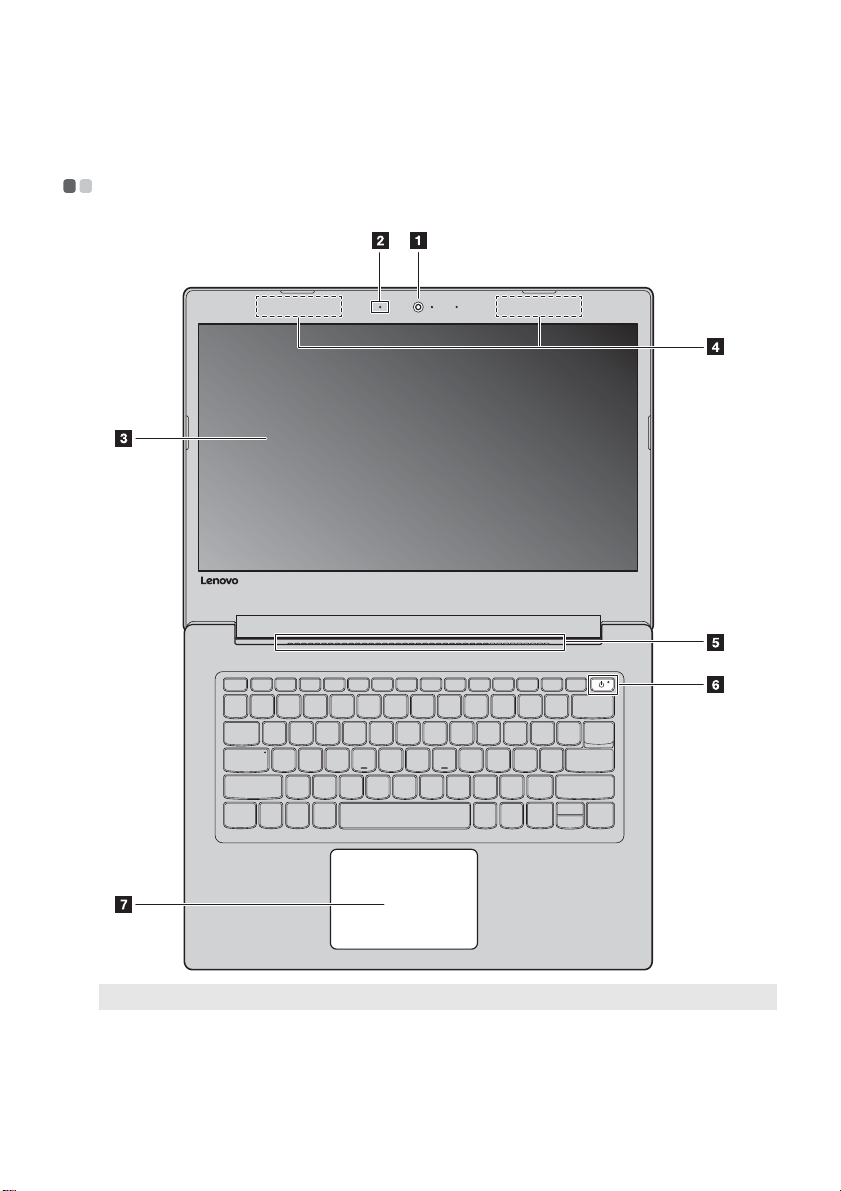
第 1 章:瞭解您的電腦
頂視圖 - - - - - - - - - - - - - - - - - - - - - - - - - - - - - - - - - - - - - - - - - - - - - - - - - - - - - - - - - - - - - - - - - - - - - - - - - - - - - - - - - - - - - - - - - - - - - - -
註 : 虛線範圍表示為外部不可視零件。
請注意:
• 請勿 將顯示面板打開超過 180 度。闔上顯示面板時,請小心不要 讓筆或其他任何物體夾在顯示面板與鍵盤
之間。否則,可能會損壞顯示面板。
1
Page 5
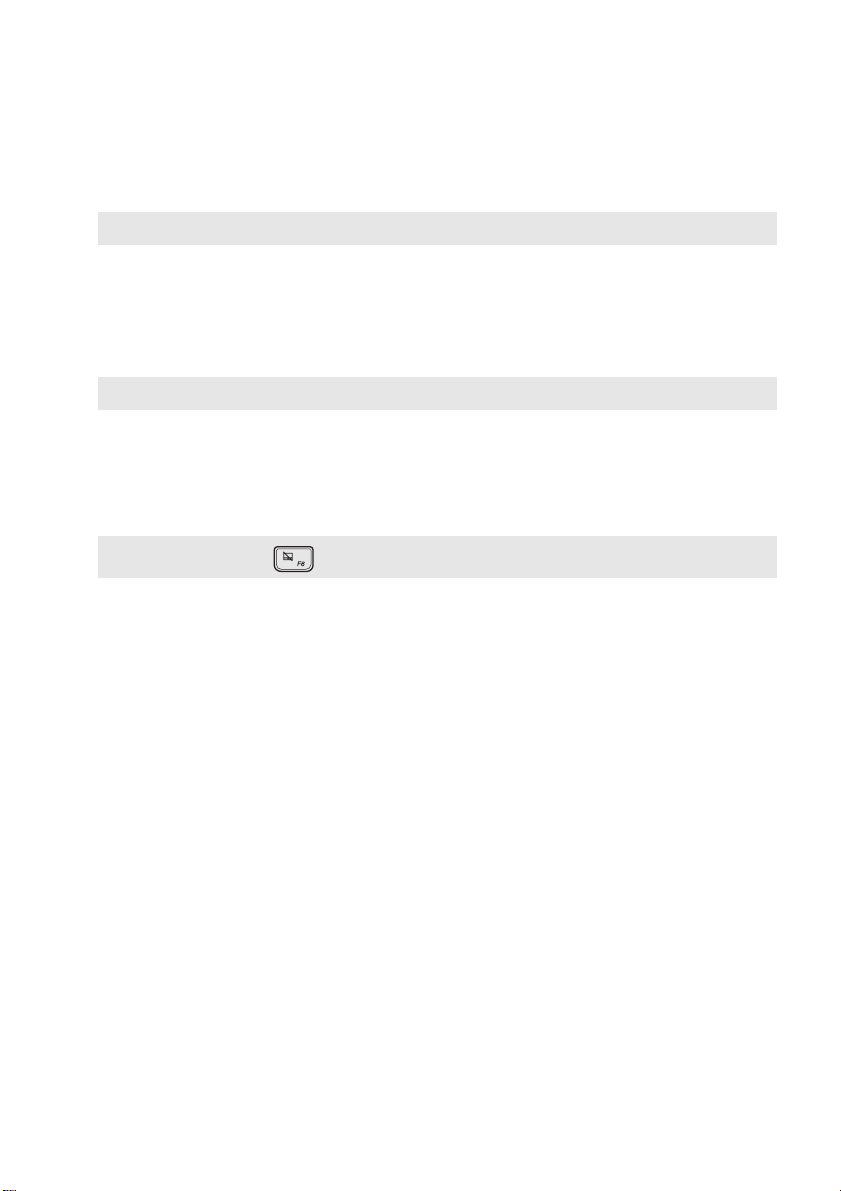
第 1 章:瞭解您的電腦
內建攝影機
a
註 : 特定機型的攝影機指示燈位置可能略有不同。在此情況下,請參考實際產品以取得正確資訊。
內建麥克風
b
電腦顯示器
c
無線區域網路天線
d
通風槽
e
註 : 請確認通風槽未被阻塞,否則可能發生電腦過熱的情況。
電源按鈕
f
g
觸控板
註 : 您可以透過按下 F6 ( ) 啟用/停用觸控板。
使用攝影機進行視訊通訊或拍照。
擷取聲音,可用於視訊會議、配音或錄音。
提供出色的視覺輸出。
連接無線區域網路介面卡以傳送和接收無線電訊號。
排出內部熱氣。
按下此按鍵以開啟 / 關閉電腦。
觸控板功能與傳統滑鼠相同。
一體式多點觸控板:若要移動螢幕上的指標,請在觸控板上滑動指尖,使
指標朝您想要的方向移動。
左擊區域:按一下此區域可執行與傳統滑鼠左鍵相同的功能。
右擊區域:按一下此區域可執行與傳統滑鼠右鍵相同的功能。
2
Page 6
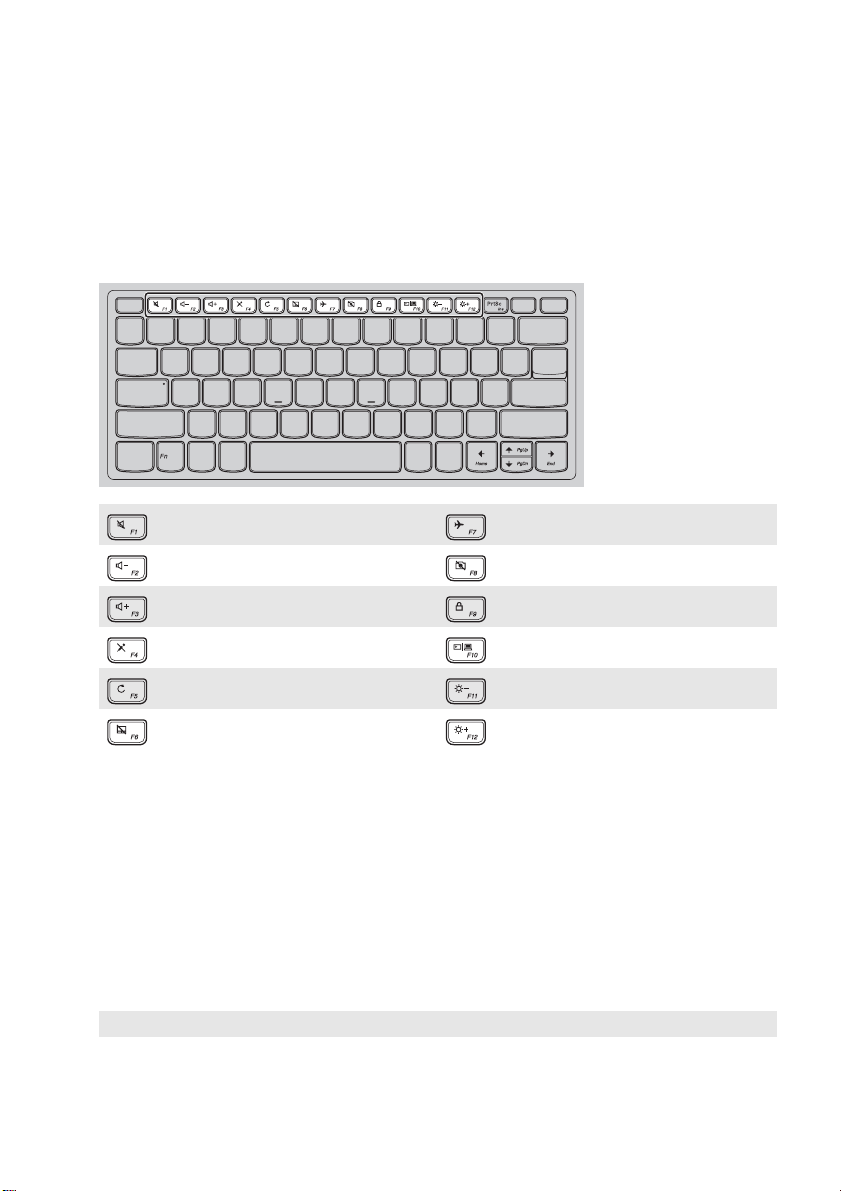
使用鍵盤
熱鍵
您可以按下適當的熱鍵迅速地使用某些系統設定。
: 靜音/取消靜音。 : 啟用/停用飛航模式。
: 調低音量。 : 啟用/停用內建攝影機。
: 調高音量。 : 鎖定螢幕。
第 1 章:瞭解您的電腦
: 啟用/停用麥克風。 :
:
重新整理桌面或目前使用中的視窗。
: 啟用/停用觸控板。 : 調高顯示器亮度。
切換顯示電腦與外接式顯示裝置。
: 降低顯示器亮度。
設定熱鍵模式
根據預設值,透過按下適當的熱鍵即可使用熱鍵功能。不過,您可以在 BIOS Setup Utility
(BIOS 設定公用程式)中停用熱鍵模式。
若要停用熱鍵模式:
1 電腦關機。
2 按下 Novo 按鈕,然後選擇 BIOS Setup (BIOS 設定)。
3 在 BIOS Setup Utility (BIOS 設定公用程式)中,開啟 Configuration (配置)選單,然後
將 HotKey Mode (熱鍵模式)的設定從 Enabled (啟用)變更為 Disabled (停用)。
4 開啟 Exit (結束)選單,然後選擇 Exit Saving Changes (退出儲存變更)。
註 : 當熱鍵模式停用時,按下 Fn 鍵和適當的熱鍵即可使用對應的熱鍵功能。
3
Page 7
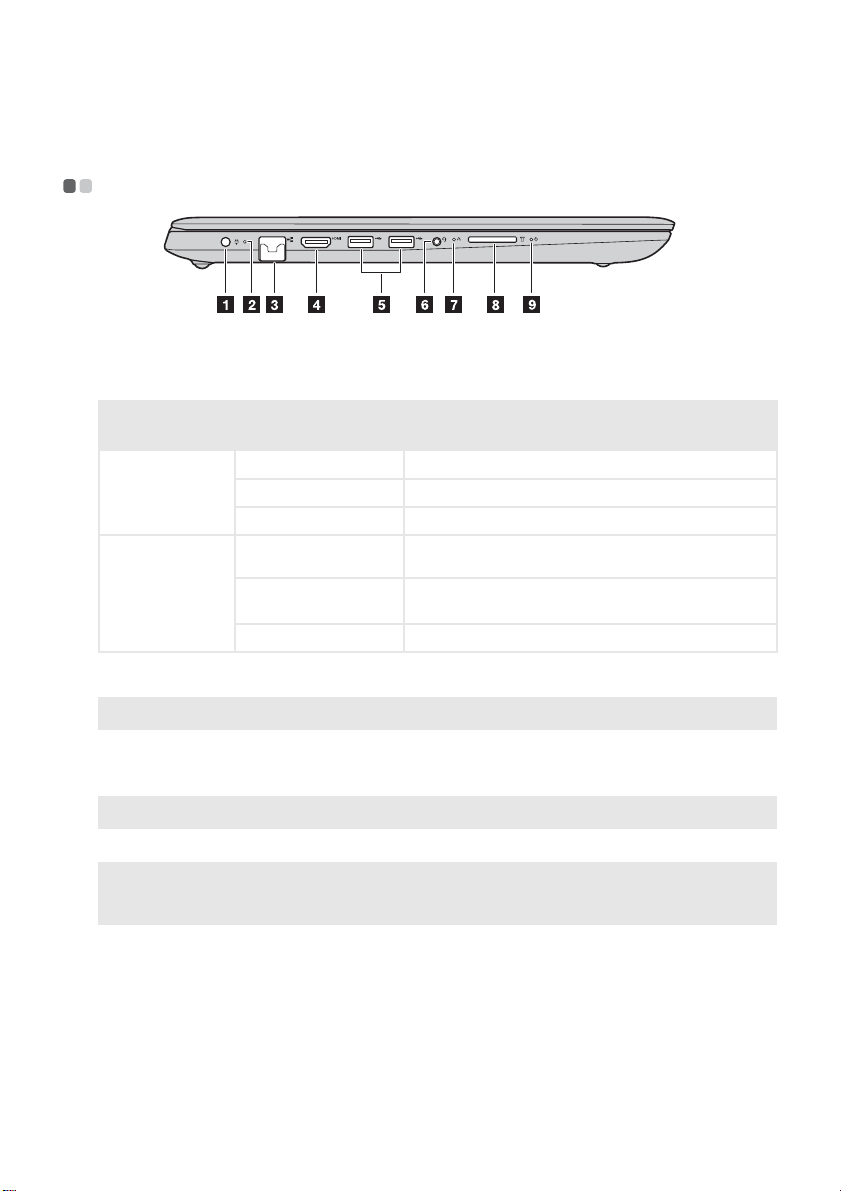
第 1 章:瞭解您的電腦
左視圖 - - - - - - - - - - - - - - - - - - - - - - - - - - - - - - - - - - - - - - - - - - - - - - - - - - - - - - - - - - - - - - - - - - - - - - - - - - - - - - - - - - - - - - - - - - - - - - -
AC 電源供應器插孔
a
電池狀態指示燈
b
AC 電源
供應器狀態
熄滅
中斷連接
已連接
RJ-45 埠
c
註 : 如需詳細資訊,請參閱第 6 頁的 “ 連接網路線 ”。
HDMI 埠
d
USB 埠
e
註 : 如需詳細資訊,請參閱第 7 頁的 “ 連接 USB 裝置 ”。
組合音訊插孔
f
註 :
• 組合音訊插孔不支援傳統麥克風。
• 由於產業標準不同,當電腦連接到其他廠商的耳機時,可能不支援錄音功能。
黃燈
快速閃爍黃燈
慢速閃爍黃燈
慢速閃爍白燈
白燈
連接 AC 電源供應器。
指示燈狀態 表示
電腦處於睡眠模式或關閉狀態;電池電力超過 20%。
電池電力介於 5% 和 20% 之間。
電池電力介於 1% 和 5% 之間。
電池正在充電。電池電力達到 20% 時,閃爍的指示燈會變
為白色。
電池電力介於 20% 和 80% 之間,而且仍然在充電。電池
電力超過 80%,會繼續充電,直到電池完全充滿電。
電池電力達到 80% 時,充電指示燈將停止閃爍。
將電腦連接到乙太網路。
連接到電視機或外接顯示器等具有 HDMI 輸入的裝置。
連接 USB 裝置。
連接耳機。
4
Page 8
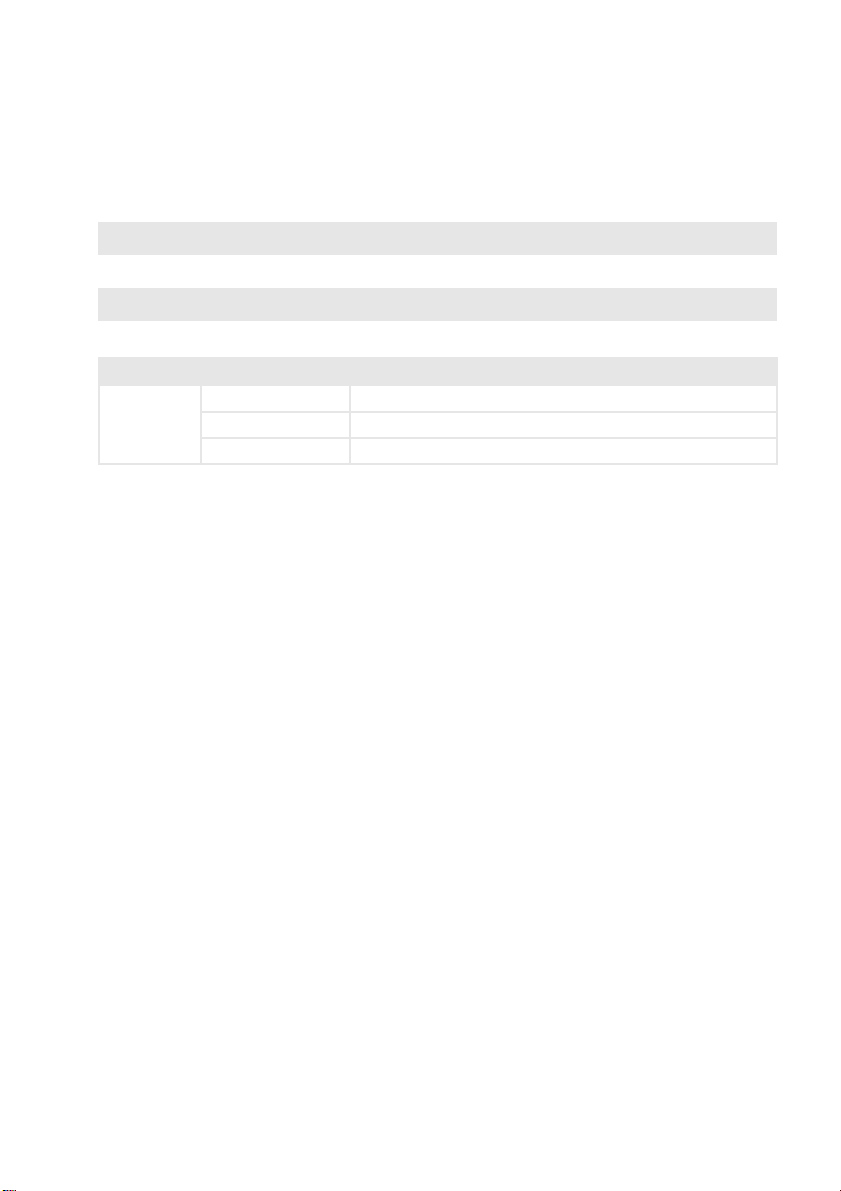
第 1 章:瞭解您的電腦
Novo 按鈕
g
註 : 如需詳細資訊,請參閱第 17 頁的 “ 復原系統 ”。
記憶卡插槽
h
註 : 如需詳細資訊,請參閱第 8 頁的 “ 使用記憶卡 (未隨附) ”。
電源狀態指示燈
i
當電腦電源關閉時,按下此按鈕啟動復原系統或 BIOS 設定公用程式,或
是進入開機選單。
插入記憶卡 (未隨附)。
指示燈 指示燈狀態 表示
亮起 (恆亮白色) 電腦已開機。
電源
閃爍 電腦處於睡眠模式。
熄滅 電腦已關機。
5
Page 9
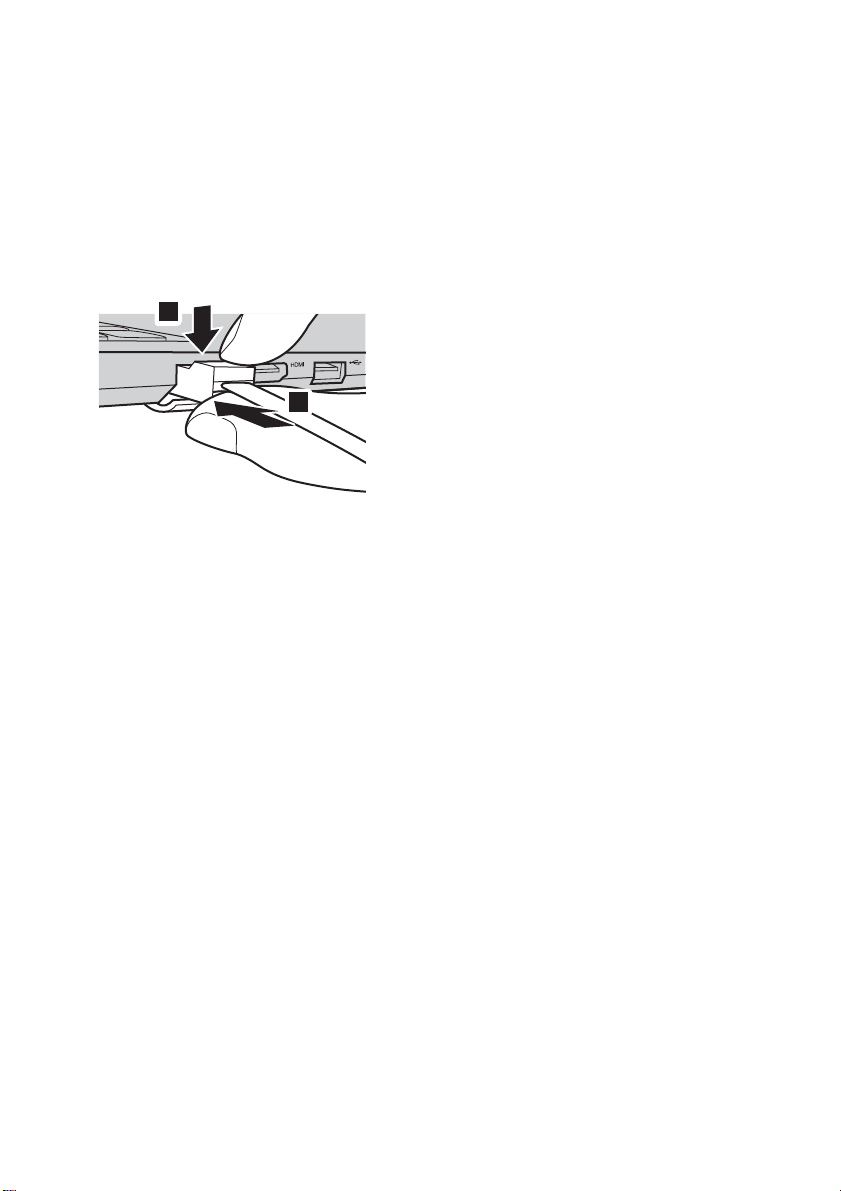
第 1 章:瞭解您的電腦
連接網路線
若要插入網路線,請進行下列動作:
1 握住網路線一端的接頭,輕輕按下 RJ-45 蓋 。
2 將接頭插入 RJ-45 埠 。
1
軟體設定
如需如何設定電腦的詳細資訊,請洽詢您的網際網路服務供應商 (ISP)。
b
2
a
6
Page 10

第 1 章:瞭解您的電腦
連接 USB 裝置
您可以將 USB 裝置連接至電腦,只要將裝置的 USB 插頭 (A 型/ C 型)插入電腦的 USB 埠
即可。
第一次將 USB 裝置插入電腦上特定的 USB 埠時,Windows 會自動安裝該裝置的驅動程式。安裝
好驅動程式後,您可以將裝置卸除並重新連接,無須任何其他的動作。
註 : Windows 一般會在新裝置連接之後進行偵測,接著自動安裝驅動程式。但是,某些裝置可能需要在連
接前先安裝驅動程式。連接裝置前,請先查看裝置製造商所提供的說明文件。
拔出 USB 儲存裝置之前,請先確定電腦和裝置已結束資料傳輸作業。按一下 Windows 通知區域
中的安全地移除硬體並退出媒體圖示移除裝置,然後再拔掉裝置。
註 : 如果 USB 裝置使用電源線,請先將裝置接上電源,然後再連接裝置。否則電腦可能無法辨識該裝置。
7
Page 11
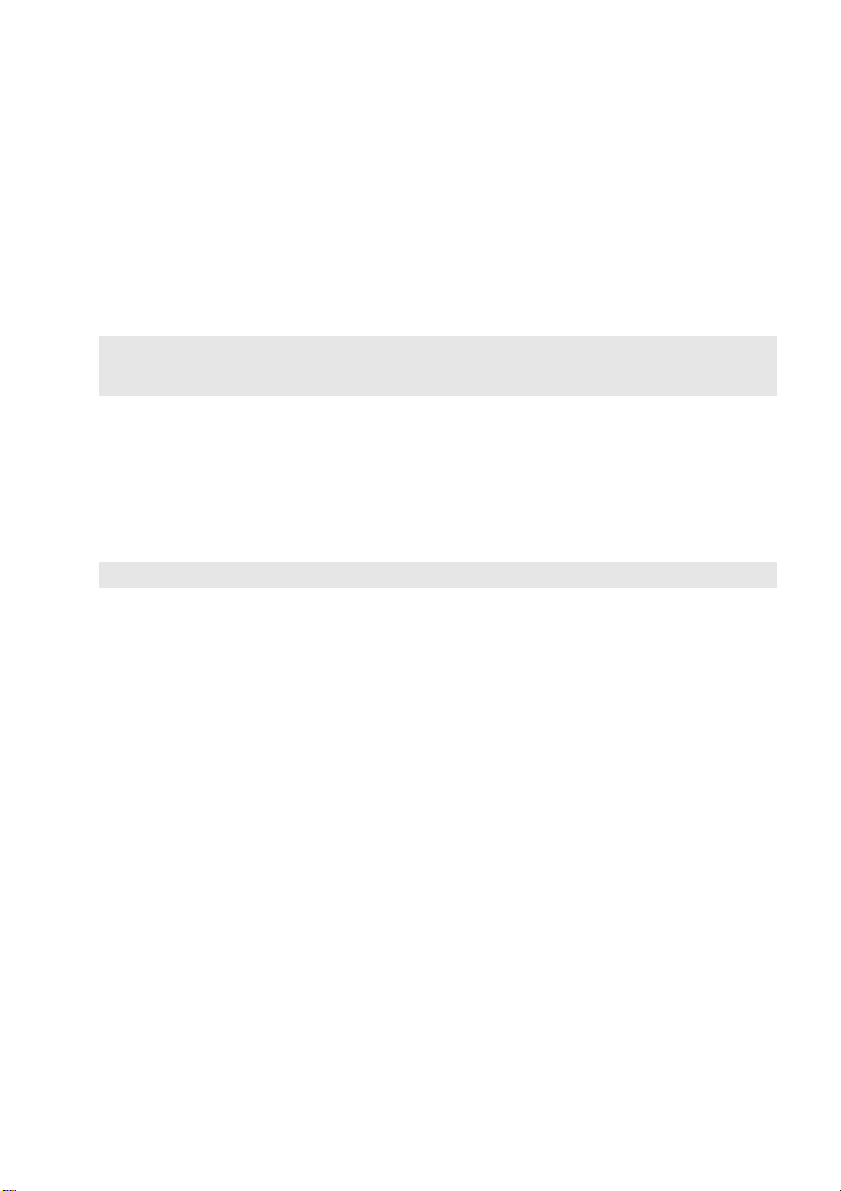
第 1 章:瞭解您的電腦
使用記憶卡 (未隨附)
您的電腦支援以下類型的記憶卡:
• Secure Digital (SD) 卡
• Secure Digital High Capacity (SDHC) 卡
• Secure Digital eXtended Capacity (SDXC) 卡
• MultiMediaCard (MMC)
註 :
只
• 一次
• 此讀卡機不支援 SDIO 裝置 (如 SDIO 藍牙等)。
能在插槽中插入一張卡。
插入記憶卡
插入記憶卡,直到碰到插槽底部為止。
取出記憶卡
輕輕地將記憶卡拉出記憶卡插槽。
註 : 取出記憶卡前,請使用 Windows 安全地移除硬體並退出媒體公用程式停止其運作,以免資料損毀。
8
Page 12

第 1 章:瞭解您的電腦
右視圖 - - - - - - - - - - - - - - - - - - - - - - - - - - - - - - - - - - - - - - - - - - - - - - - - - - - - - - - - - - - - - - - - - - - - - - - - - - - - - - - - - - - - - - - - - - - - - - -
光碟機
a
(特定機型)
Kensington 微型安全鎖插槽
b
註 : 鎖不提供。買鎖時選擇一把使用 Cleat™ 上鎖機理的鎖,並在購買之前確認與安全鎖插槽相容。使用
T-Ba r™ 上鎖機理的鎖不與 Kensington 微型安全鎖插槽相容。
讀取/燒錄光碟。
可連接 Kensington MiniSaver™ Mobile (或相容的)鎖。
9
Page 13

第 1 章:瞭解您的電腦
底視圖 - - - - - - - - - - - - - - - - - - - - - - - - - - - - - - - - - - - - - - - - - - - - - - - - - - - - - - - - - - - - - - - - - - - - - - - - - - - - - - - - - - - - - - - - - - - - - - -
a
b
散熱孔
喇叭
空氣可進入電腦,使電腦冷卻。
提供音訊輸出。
10
Page 14

第 2 章:開始使用 Windows 10
註 : Windows® 10 具有更新版本。如果您使用的是更新版本,某些操作可能會有所不同。在此情況下,請
參考實際產品以取得正確資訊。
首次設定作業系統 - - - - - - - - - - - - - - - - - - - - - - - - - - - - - - - - - - - - - - - - - - - - - - - - - - - - - - - - - - - - - - - - - - - - - - - - - - - - -
第一次使用時,您可能需要設定作業系統。
設定程序可能包括以下步驟:
• 接受使用者授權合約
• 設定網際網路連線
• 註冊作業系統
• 建立使用者帳號
作業系統介面 - - - - - - - - - - - - - - - - - - - - - - - - - - - - - - - - - - - - - - - - - - - - - - - - - - - - - - - - - - - - - - - - - - - - - - - - - - - - - - - - - - - -
Windows 10 具有強大、實用的開始功能表。
若要開啟開始功能表,請執行下列其中一項動作:
• 按下鍵盤上的 Windows 鍵 。
• 選擇桌面左下角的開始 。
a
b
c
設定按鈕
電源按鈕
開始按鈕
11
d
搜尋方塊
e
工作檢視按鈕
Page 15
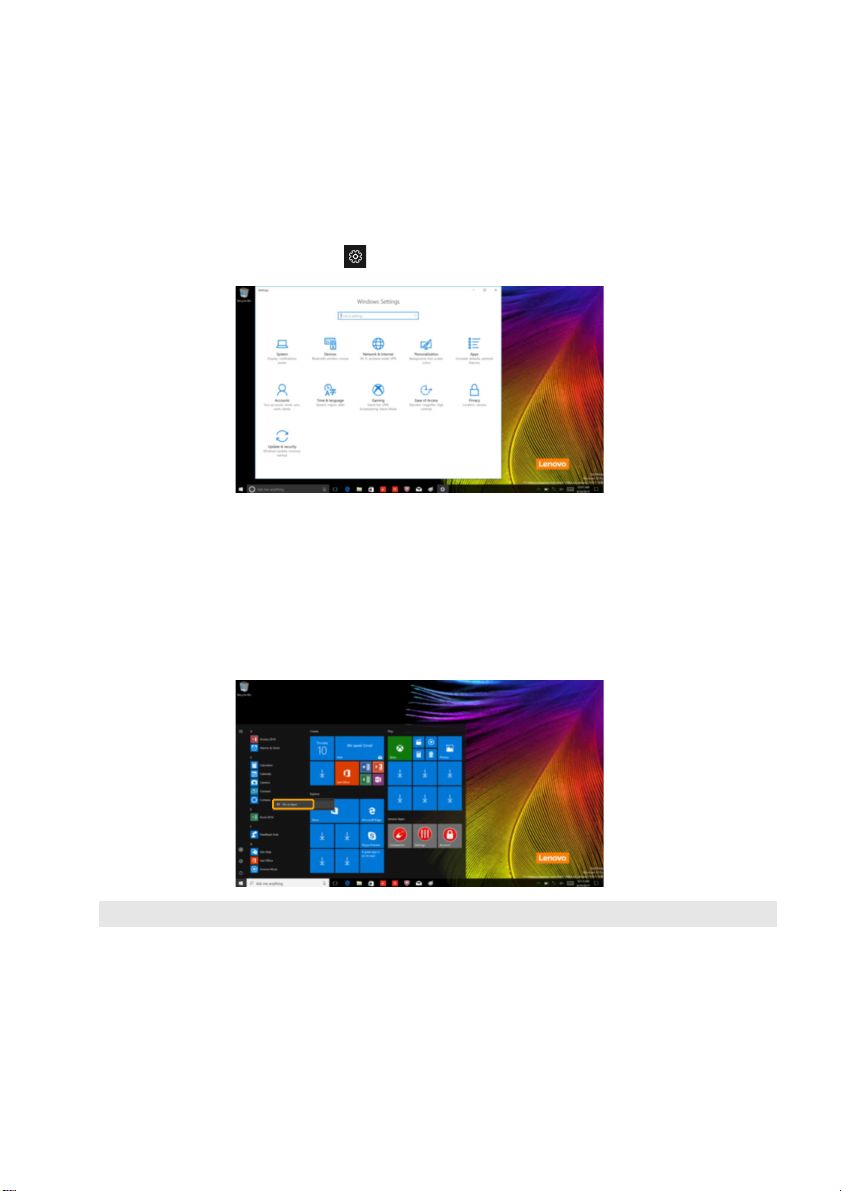
第 2 章:開始使用 Windows 10
設定
設定功能可讓您執行基本工作。您亦可使用右上角的設定搜尋方塊搜尋更多設定。
若要開啟設定,請執行下列動作:
• 開啟開始功能表,然後選取設定 。
個人化開始功能表
您可使用喜愛的應用程式,個人化開始功能表。
若要個人化開始功能表,請執行下列動作:
1 開啟開始功能表並找到左邊的應用程式清單。
2 在您要添加至開始功能表的應用程式上按右鍵,然後選擇
Pin to Start
(釘選到開始功能表)。
註 : 您亦可從應用程式清單,添加應用程式至開始功能表。
12
Page 16
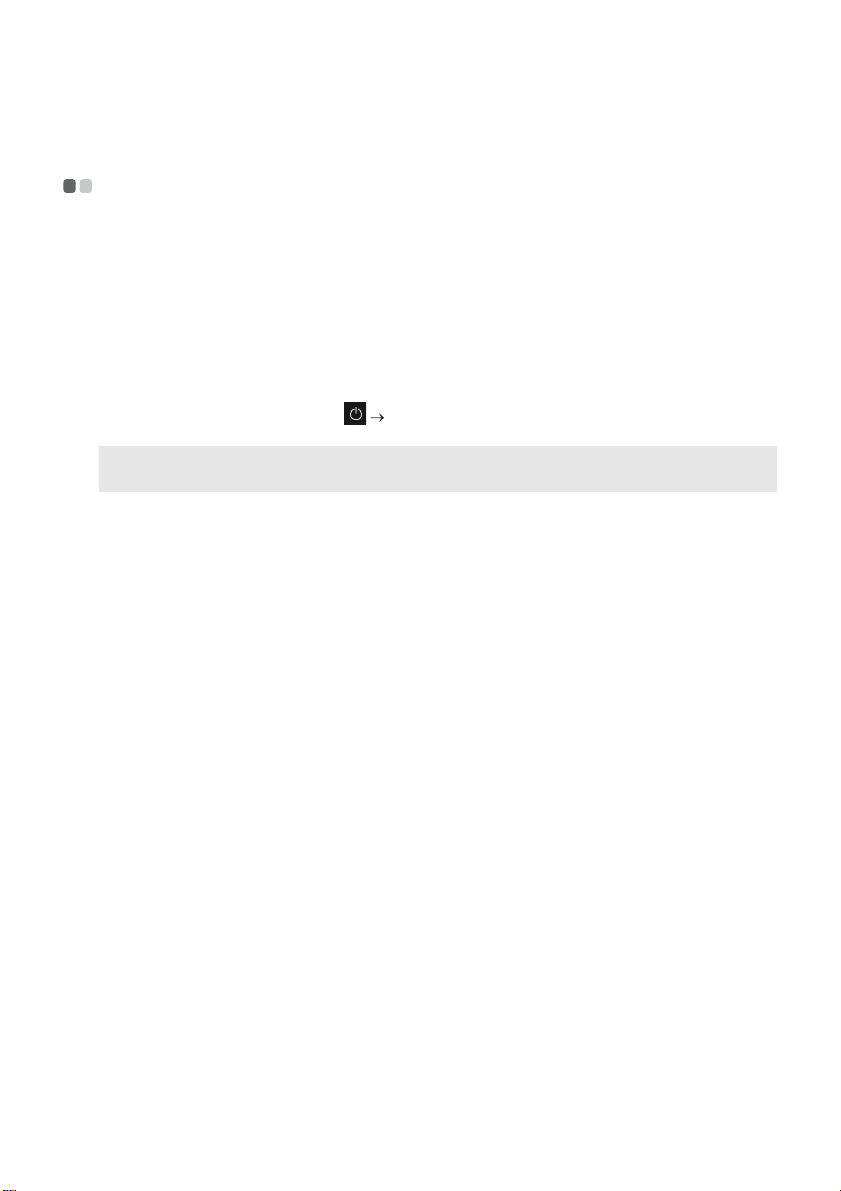
第 2 章:開始使用 Windows 10
使電腦進入睡眠狀態或關機 - - - - - - - - - - - - - - - - - - - - - - - - - - - - - - - - - - - - - - - - - - - - - - - - - - - - - - - - - - - - - -
當您結束使用電腦時,可以使電腦進入睡眠狀態或關機。
使電腦進入睡眠模式
如果只是短時間不使用電腦,可以使電腦進入睡眠狀態。
當電腦處於睡眠模式時,您可以跳過啟動程式,快速喚醒電腦繼續使用。
若要使電腦進入睡眠狀態,請執行下列其中一項動作:
• 關閉顯示器蓋。
• 按下電源按鈕。
• 開啟開始功能表,然後選擇電源 睡眠。
註 : 等待電源指示燈開始閃爍後 (表示電腦處於睡眠模式),再移動電腦。硬碟運轉時移動電腦可能損壞
硬碟及造成資料遺失。
若要喚醒電腦,請執行下列其中一項動作:
• 按下鍵盤上的任何按鍵。
• 按下電源按鈕。
13
Page 17

第 2 章:開始使用 Windows 10
電腦關機
如果長時間不使用電腦,請將電腦關機。
若要關閉電腦,請執行下列其中一項動作:
• 開啟開始功能表,然後選擇電源 關機。
• 用滑鼠右鍵按一下左下角的開始按鈕,然後選擇關機或登出 關機。
14
Page 18
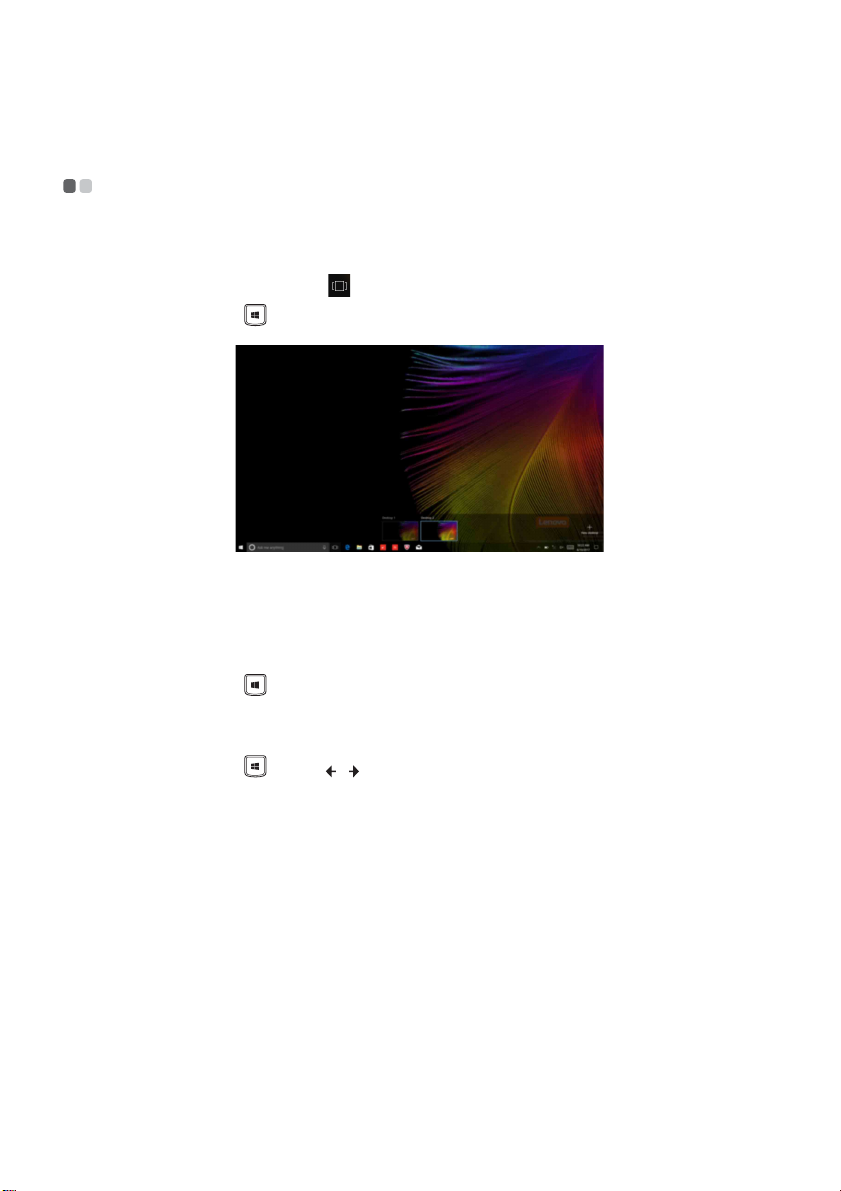
第 2 章:開始使用 Windows 10
工作與桌面管理 - - - - - - - - - - - - - - - - - - - - - - - - - - - - - - - - - - - - - - - - - - - - - - - - - - - - - - - - - - - - - - - - - - - - - - - - - - - - - - - -
工作檢視
若要開啟桌面檢視,請執行下列其中一項動作:
• 選擇工作列上的工作檢視按鈕 。
• 按下 Windows 鍵 + Tab。
虛擬桌面管理
Windows 10 支援建立、管理及切換虛擬桌面的功能。
若要建立新的虛擬桌面,請執行下列其中一項動作:
• 開啟工作檢視,然後選取 New desktop (新桌面)。
• 按下 Windows 鍵 + Ctrl + D。
若要切換不同桌面,請執行下列其中一項動作:
• 開啟工作檢視,並選擇您要啟動的桌面。
• 按下 Windows 鍵 + Ctrl + / ,瀏覽您已建立的桌面。
15
Page 19

第 2 章:開始使用 Windows 10
連接無線網路 - - - - - - - - - - - - - - - - - - - - - - - - - - - - - - - - - - - - - - - - - - - - - - - - - - - - - - - - - - - - - - - - - - - - - - - - - - - - - - - - - - - -
啟用無線連接
若要啟用無線功能,請執行下列動作:
1 按下 F7 ( ) 停用飛航模式。
2 按一下工作列右下角上的 ,開啟網路設定頁面。
連接無線網路
啟用無線功能後,電腦將自動掃描可用的無線網路,並顯示在無線網路清單內。若要連接無線網
路,請按一下清單中的網路名稱,然後按一下連線。
註 : 部分網路會要求輸入網路安全金鑰或複雜密碼才能連線。若要連線至其中一個網路,請詢問網路管理
員或網際網路服務供應商 (ISP) 以取得安全金鑰或複雜密碼。
16
Page 20
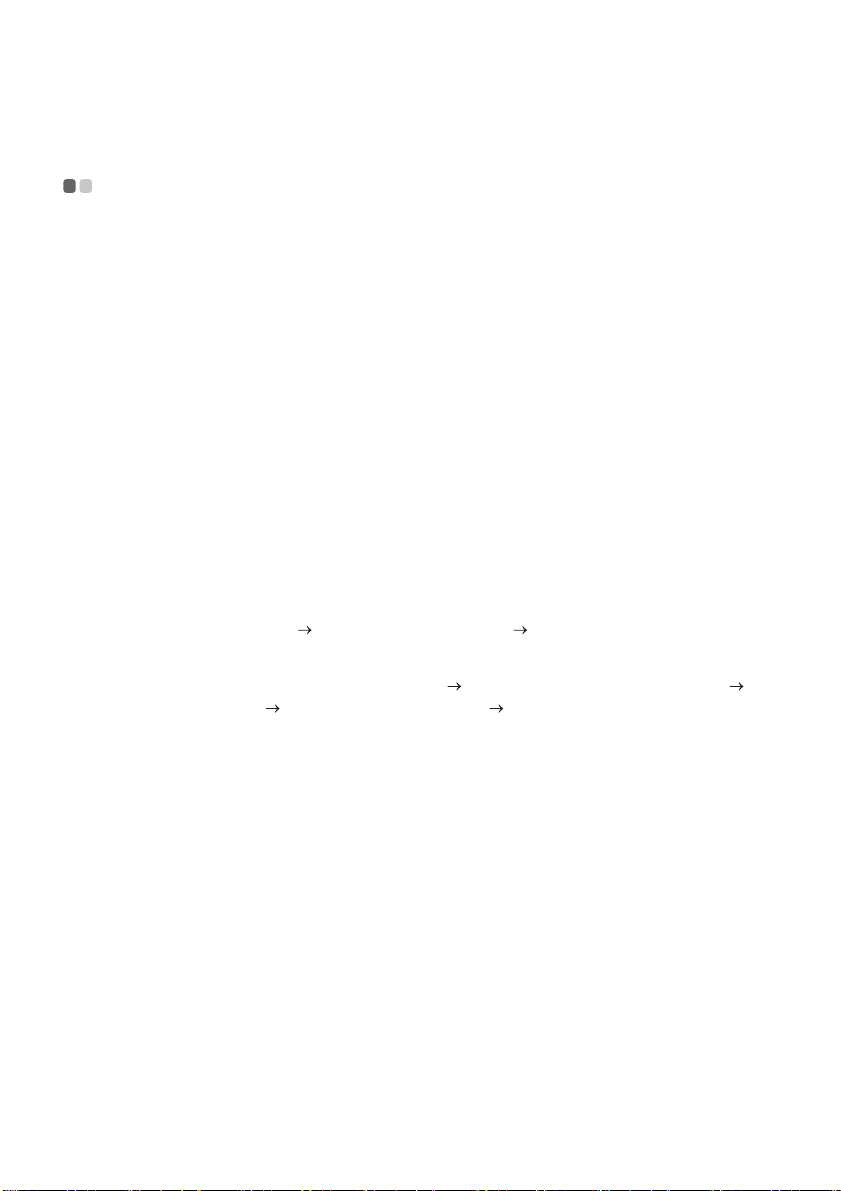
第 3 章:復原系統
Reset this PC (重設此 PC) - - - - - - - - - - - - - - - - - - - - - - - - - - - - - - - - - - - - - - - - - - - - - - - - - - - - - - - -
簡介
Reset this PC (重設此 PC)是內建的復原工具,可讓使用者將作業系統復原為原始狀態。復原
作業系統會保留資料和重要的自訂內容,不需要預先備份資料。
使用者可從 Windows 內許多不同的位置啟動以下 Reset this PC (重設此 PC)功能:
Keep my files (保留我的檔案)
重新安裝原廠預設設定,以修正軟體問題。此動作會保留個人檔案,並刪除應用程式和設定。
Remove everything (移除所有項目)
準備將電腦回收或送交他人使用。此動作將重新安裝原廠預設設定,並將所有使用者資料及應用
程式恢復為全新體驗 (OOBE)的原始狀態。
使用 Reset this PC (重設此 PC)
Reset this PC (重設此 PC)可使用下列其中一種方式啟動:
• Novo Menu:
- 關閉電腦,並等待至少五秒鐘。按下 Novo 按鈕開啟 Novo Menu,然後選擇 System
Recovery (系統還原) Troubleshoot (疑難排解) Reset this PC (重設此 PC)。
•Windows PC 設定:
- Windows PC settings (Windows PC 設定) Update & security (更新與安全性)
Recovery (復原) Reset this PC (重設此 PC) 選擇 Get starteds (開始)。
如需更多指示,請在電腦上閱讀Windows 說明與支援檔案。
17
Page 21

第 4 章:疑難排解
常見問題 - - - - - - - - - - - - - - - - - - - - - - - - - - - - - - - - - - - - - - - - - - - - - - - - - - - - - - - - - - - - - - - - - - - - - - - - - - - - - - - - - - - - - - - - - - - -
本節列出各類型常見問題的清單。
尋找資訊
使用電腦時須遵循哪些安全預防措施?
請閱讀並遵循 Lenovo
安全與一般資訊手冊
的所有安全預防措施。
註 : 若要觀看 Lenovo
示。您也可以從 Lenovo 支援網站下載。
Lenovo 支援網站的位址是什麼?
http://support.lenovo.com
哪裡可以找到保固資訊?
造訪 Lenovo 支援網站,輸入您電腦的序號以查閱保固資訊。
安全與一般資訊手冊
,請選擇桌面上的 Companion (或 Lenovo PC Manager)圖
Lenovo 預先安裝的作業系統和軟體
Lenovo 預先安裝的作業系統是什麼?
有些 Lenovo 電腦隨附出廠安裝的作業系統光碟。為方便您使用,Lenovo 提供預裝作業系統的電
腦。如果您購買此類電腦,開箱後即可使用,不需另外安裝作業系統。
Lenovo 預先安裝的軟體是什麼?
這是出廠時安裝並授權的軟體 (Lenovo 或其他軟體銷售商研發),以方便您使用。有些預裝軟
體的授權可能為試用版。到達試用期限後,如果您想要繼續使用軟體,可能需要購買授權。
註 : 第一次啟動軟體時,如果顯示授權合約,請仔細閱讀合約。如果您不接受合約條款,請勿使用軟體。
當我購買電腦時包含一份 Windows 拷貝。我該如何判斷 Lenovo 是否已預裝 Windows 拷貝?
在電腦的銷售包裝外部,可以找到包含電腦配置資訊的標籤。請查看 OS 旁的印刷字串。如果包
含 Windows 或 WIN,表示 Lenovo 已預裝 Windows。
我已解除安裝預裝軟體,但是可用磁碟空間沒有明顯增加。
您的電腦執行的
則還原分割區已安裝預裝軟體所需的大部分檔案,而且無法透過一般解除安裝進行刪除。
我該如何判斷我的電腦上執行的 Windows 是否已啟用 Compact?
在僅 SSD (或 eMMC)的電腦機型上執行的 Windows 10 Update 版本通常已啟用 Compact 技
術。若要檢查電腦:
Windows
系統可能已啟用
Compact
。如果電腦裝有已啟用
Compact 的 Windows
1 在左下角的開始按鈕上按一下右鍵,選擇磁碟管理。
2 磁碟管理程式將啟動。
如果在 Windows 分割區上標示 Compact,表示您的 Windows 系統已啟用 Compact。
,
18
Page 22

第 4 章:疑難排解
我可以在哪裡找到電腦各硬體裝置的驅動程式?
如果電腦已預裝 Windows 作業系統,請先在硬碟 C 分割區中檢查安裝程式 (對於特定機型,在
硬碟 D 分割區中)。如果無法在該分割區中找到所有所需硬體裝置的驅動程式,請從 Lenovo 客
戶支援網站下載驅動程式。
註 : Lenovo 支援網站包含最新的驅動程式。
BIOS 設定公用程式
BIOS 設定公用程式是什麼?
BIOS 設定公用程式為一ROM 軟體。可傳輸基本電腦資訊並提供設定開機裝置、保護、硬體模式
及其他偏好設定的選項。
我要如何啟動 BIOS 設定公用程式?
若要啟動 BIOS 設定公用程式:
1 電腦關機。
2 按下 Novo 按鈕,然後選取 BIOS Setup (BIOS 設定)。
我要如何變更開機優先順序?(特定機型)
有兩種開機模式:UEFI 和 Legacy Support (舊版支援)。若要變更開機模式,啟動 BIOS 設定
公用程式,然後將開機選單中的開機模式設定為 UEFI 或 Legacy Support (舊版支援)。
我何時需要變更開機優先順序?(特定機型)
電腦的預設開機模式為 UEFI 模式。如果您需要在電腦上安裝舊版 Windows 作業系統,必須將
開機模式變更為 Legacy Support (舊版支援)。如果未變更開機模式,將無法安裝舊版
Windows 作業系統。
取得協助
我要如何聯絡客戶支援中心?
請參閱 Lenovo
安全與一般資訊手冊
的 “ 第 3 章:取得協助與服務 ”。
19
Page 23

第 4 章:疑難排解
疑難排解 - - - - - - - - - - - - - - - - - - - - - - - - - - - - - - - - - - - - - - - - - - - - - - - - - - - - - - - - - - - - - - - - - - - - - - - - - - - - - - - - - - - - - - - - - - - -
顯示器問題
當我開啟電腦時,螢幕沒
有反應。
當我開啟電腦時,螢幕一
片空白,僅出現白色游標。
電腦在開啟狀態下,螢幕
突然變空白。
• 如果螢幕顯示空白,請確定:
-AC 電源供應器已連接至電腦,而且已插入可用的電源插座。
- 電腦電源已開啟。(再次按下電源按鈕以便確認。)
• 如果這些項目設定正確,而螢幕仍然空白,請將電腦送修。
• 請使用 Reset this PC (重設此 PC),將備份檔案還原至
Windows 環境,或將硬碟的所有內容還原為出廠時的原始內
容。如果螢幕上仍舊只出現游標,請將電腦送修。
• 系統可能已啟用螢幕保護程式或電源管理。請先執行下列其
中一項步驟,來結束螢幕保護程式或從睡眠模式回復:
- 輕摸觸控板。
- 按下鍵盤上的任何按鍵。
- 按下電源按鈕。
BIOS 密碼問題
我忘了密碼。 • 如果忘記使用者密碼,則必須請系統管理員清除使用者密碼。
• 如果忘記硬碟機密碼,則 Lenovo 授權的維修中心無法重設您
的密碼或復原硬碟中的資料。您必須將電腦送交 Lenovo 授權
的維修中心或業務代表以更換硬碟機。請備妥購買證明書,
並須額外支付零件及服務的費用。
• 如果忘記管理員密碼,則 Lenovo 授權的維修中心無法重設密
碼。您必須將電腦送交 Lenovo 授權的維修中心或業務代表以
更換主機板。請備妥購買證明書,並須額外支付零件及服務
的費用。
20
Page 24

睡眠問題
第 4 章:疑難排解
出現嚴重電力不足錯誤訊
息後,電腦隨即關機。
電腦在進行 「開機自我測
試」 (POST) 後立刻進入睡
眠模式。
註 : 如果電池組已充滿且溫度在可接受範圍內,請將電腦送修。
電腦沒有從睡眠模式回復,
且電腦無法運作。
• 電池電力不足。將 AC 電源供應器連接至電腦。
• 請確定:
- 電池組已充電。
- 作業溫度在可接受範圍內。請參閱《Lenovo 安全與一般資
訊手冊》的 「第 2 章:使用和維護資訊」。
• 如果您的電腦在睡眠模式中,請將 AC 電源供應器連接至電
腦,然後按下任何鍵或電源按鈕。
• 如果系統仍未從睡眠模式回復、停止回應或無法關閉,請重
開機。未儲存的資料可能會遺失。若要重設電腦,請按住電
源按鈕至少 4 秒鐘。如果還是無法重開機,請拔掉 AC 電源供
應器。
顯示面板問題
螢幕空白。 • 請執行下列動作:
- 如果您正在使用 AC 電源供應器或電池組,而且電池狀態指
示燈亮起,請按下 F12 ( ) 提高螢幕亮度。
- 如果電源指示燈在閃爍,請按下電源按鈕以從睡眠模式回復。
- 如果問題仍無法解決,請按照下列“ 螢幕無法正確顯示或失
真 ” 問題中的解決方案進行。
螢幕無法正確顯示或失真。 • 請確定:
- 已正確安裝顯示裝置驅動程式。
- 已正確設定螢幕解析度與色彩品質。
- 顯示器類型正確。
螢幕出現不正確的字元。 • 是否已正確安裝作業系統或程式?如果安裝和設定沒有問題,
請將電腦送修。
21
Page 25

第 4 章:疑難排解
聲音問題
即使提高音量,仍然無法
從喇叭聽到聲音。
• 請確定:
- 靜音功能關閉。
- 未使用組合音訊插孔。
- 已選擇喇叭作為播放裝置。
電池組問題
電池狀態指示燈尚未顯示
電力耗盡,電腦就關機。
-
或
-
電池狀態指示燈顯示電力耗
盡,但您的電腦仍可運作。
電腦無法使用完全充電的
電池組來作業。
• 將電池組放電並重新充電。
• 電池組的穩壓保護器可能在工作中。關閉電腦一分鐘,以重
設保護裝置,然後再開啟電腦。
硬碟機問題
硬碟機無法運作。 • 請確定在 BIOS 設定公用程式的 Boot (開機)選單中正確加
入硬碟機。
22
Page 26
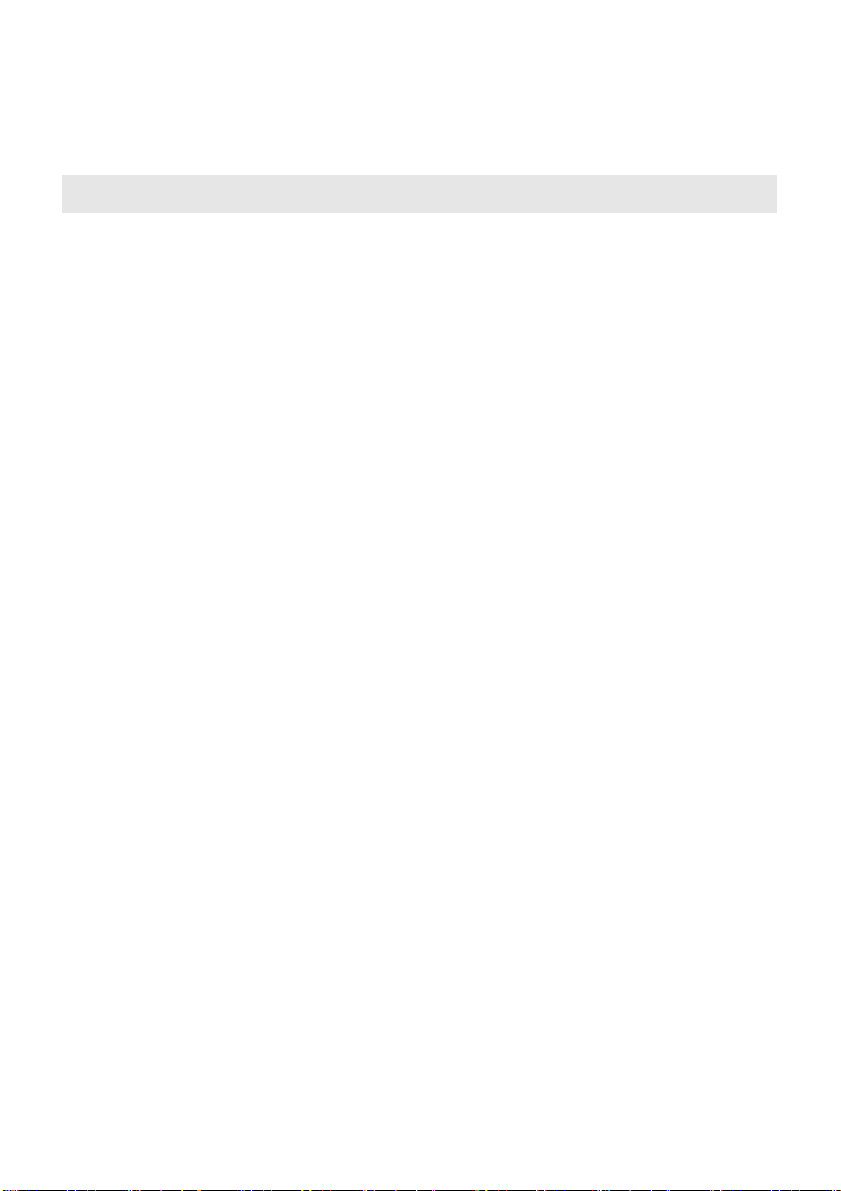
第 4 章:疑難排解
其他問題
電腦沒有回應。 • 若要關閉電腦電源,請按住電源按鈕至少 4 秒鐘。如果還是沒
有回應,請拔掉 AC 電源供應器。
• 在通訊作業期間進入睡眠模式,可能會造成電腦鎖定。當您
在網路上作業時,請停用睡眠計時器。
電腦並未從您想要的裝置
啟動。
連接的外接式裝置無法運作。
• 請參閱 BIOS 設定公用程式的 Boot (開機)選單。務必設定
BIOS Setup Utility (BIOS 設定公用程式),讓電腦從所要的
裝置開機。
• 亦請檢查啟動電腦的裝置是否已啟用。請確定在 BIOS Setup
Utility (BIOS 設定公用程式),的 Boot (開機)選單中正
確加入裝置。
•
當電腦電源關閉時,按
• 電腦開啟時,請勿 連接或拔下非 USB 的外接式裝置接線,否
則可能會損壞電腦。
• 使用高耗電的外接式裝置,如外接式 USB 光碟機時,請使用
外接式裝置的電源供應器。否則可能無法辨識裝置,或造成
系統關機。
Novo
按鈕選擇您想要啟動電腦的裝置。
23
Page 27
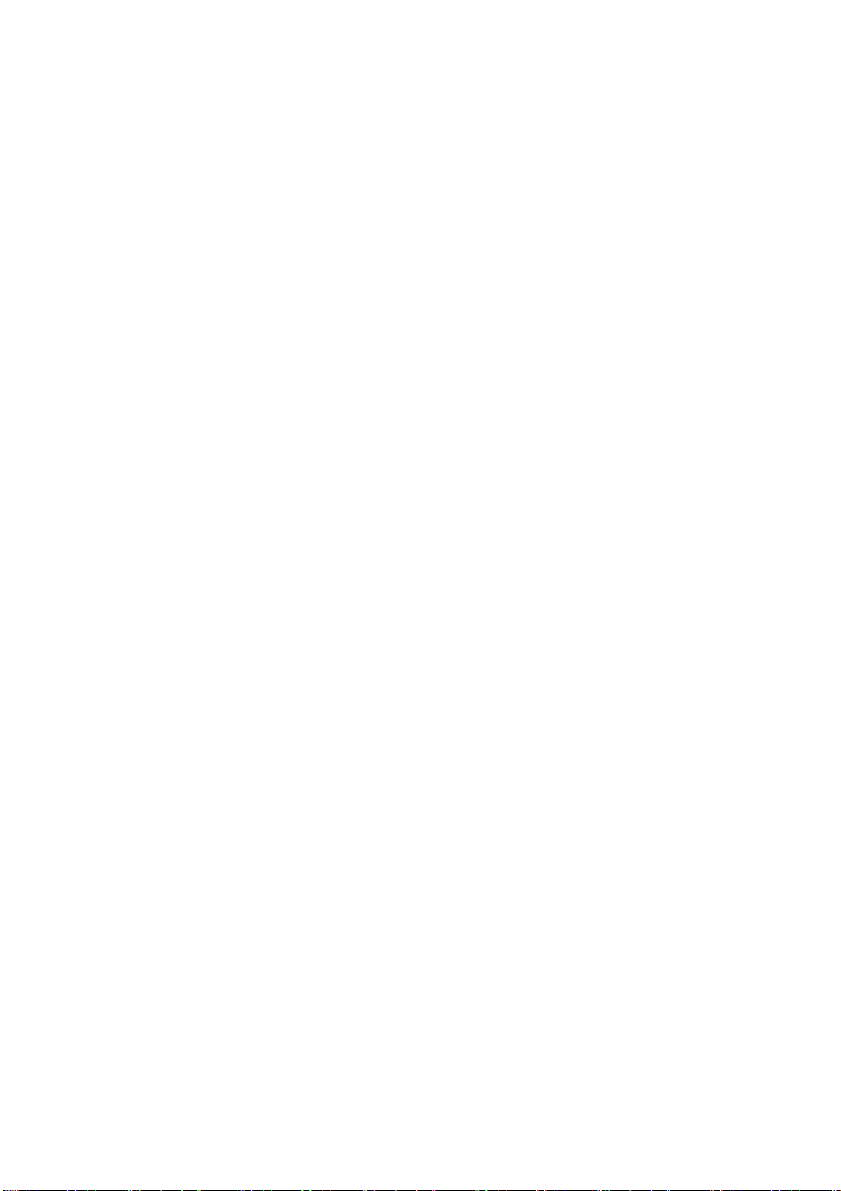
商標
下列名稱為 Lenovo 在中國和(或)其他國家/地區的商標或註冊商標。
Lenovo
ideapad
Microsoft 及 Windows 是 Microsoft Corporation 在美國和 (或)其他國家/地區的商標。
其他公司、產品或服務名稱,可能是該公司的商標或服務標誌。
24
Page 28

©Lenovo China 2018
zh-TW
Rev. AA00
